Conexión por cable
Antes de comenzar a configurar la conexión cableada
-
Compruebe que la impresora está encendida.
Si el equipo está encendido, la luz de ENCENDIDO (POWER) (A) se iluminará.
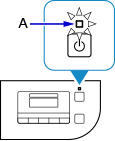
(Aparece en una nueva ventana)
Si la impresora está realizando la limpieza, la alineación del cabezal de impresión u otros procesos
Espere a que finalice el proceso antes de empezar con la configuración.
-
Necesitará un cable Ethernet (se vende por separado).
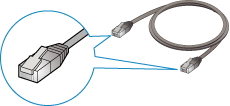
-
Retire la tapa (B) del puerto situado a la izquierda en la parte posterior de la impresora.
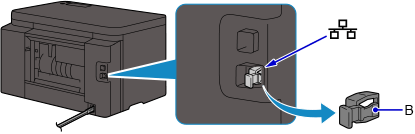
-
Conecte la impresora y el dispositivo de red (router, etc.) con un cable Ethernet (C).
No lo conecte a ningún otro puerto.
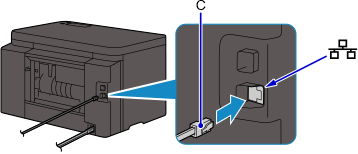
-
Asegúrese de que aparece la pantalla siguiente.
Si aparece otra pantalla, pulse el botón Configuración (Setup) (D) en la impresora.
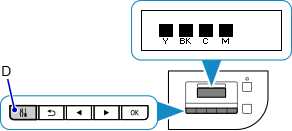
-
Pulse el botón Configuración (Setup).
-
Utilice el botón
 o
o  (E) para seleccionar Config. dispositivo (Device settings).
(E) para seleccionar Config. dispositivo (Device settings).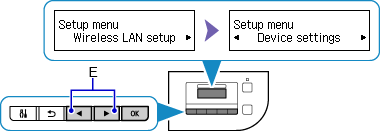
-
Pulse el botón OK.
-
Seleccione Configuración LAN (LAN settings).
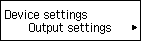

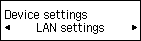
-
Pulse el botón OK.
-
Seleccione Cambiar LAN (Change LAN).
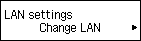
-
Pulse el botón OK.
-
Seleccione LAN cableada (Wired LAN).
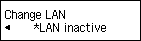

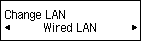
-
Pulse el botón OK.
-
Cuando aparezca la pantalla siguiente, pulse el botón Configuración (Setup).
Cuando la conexión esté completa, aparece LAN en la parte derecha de la pantalla.
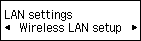

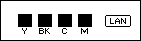
La configuración de la conexión de red ha finalizado.


